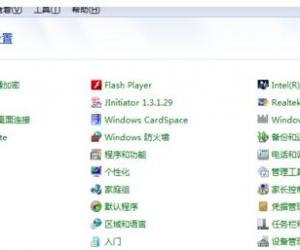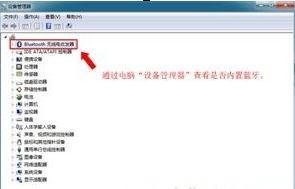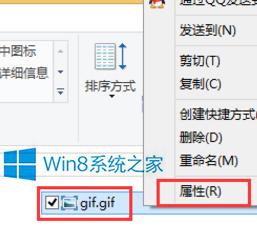电脑长时间待机自动关机怎么办 怎样让电脑一直开机
发布时间:2017-02-21 11:57:28作者:知识屋
电脑长时间待机自动关机怎么办 怎样让电脑一直开机 电脑待机久了自动关机怎么办?当我们下载东西需要长时间待机时,电脑会由于系统的默认设置而进入休眠模式无法激活,需要重新启动,那么如何设置才能避免出现这种情况呢?下面小编就来介绍一下电脑长时间待机自动关机的解决办法
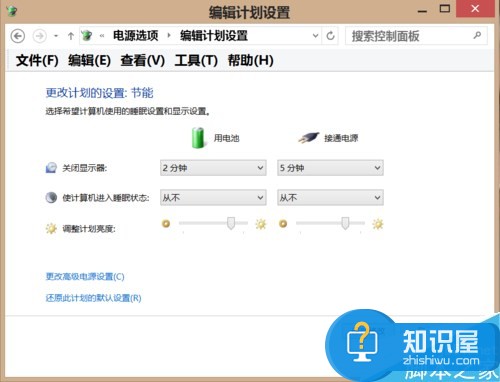
打开控制面板,点击窗口中的“系统与安全”功能。如图所示:
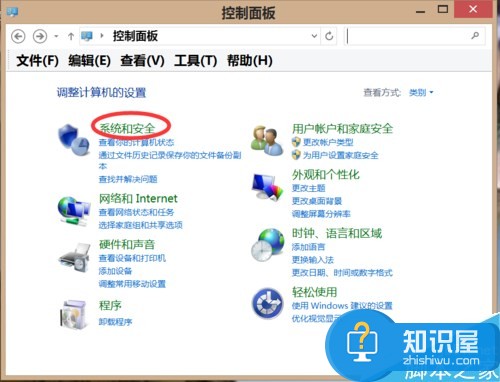
在系统和安全中,找到电源选项并点击它。如图所示:
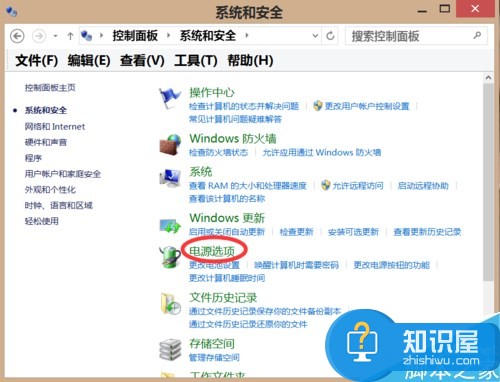
在电源选项中,点击“选择关闭显示器的时间”。如图所示:
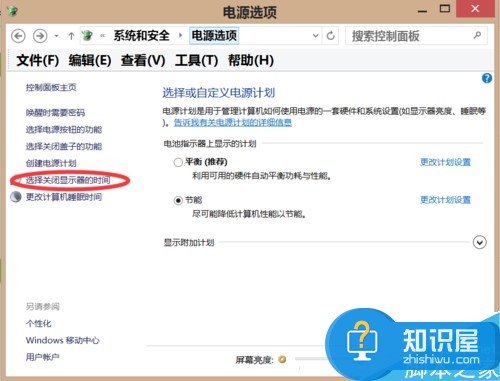
更改计算机进入睡眠模式的时间为“从不”,无论是使用电池还是使用电源。如图所示:
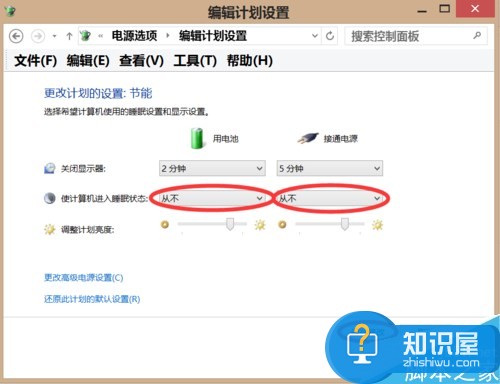
如果不希望计算机的屏幕关闭,可以更改关闭显示器的时间为“从不”。如图所示:

如果使用电池,可以在电源选项中更改使用节能计划,从而延长电池待机时间。如图所示:
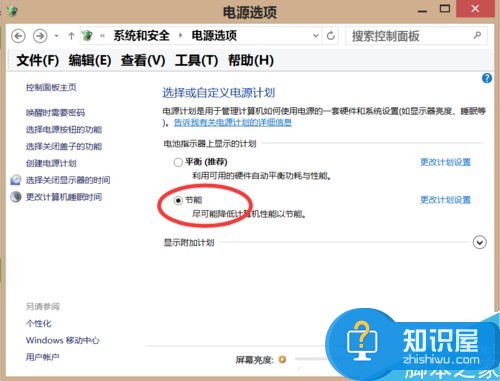
电脑设置了从不进入睡眠模式,就可以避免长时间待机无法激活
(免责声明:文章内容如涉及作品内容、版权和其它问题,请及时与我们联系,我们将在第一时间删除内容,文章内容仅供参考)
知识阅读
软件推荐
更多 >-
1
 一寸照片的尺寸是多少像素?一寸照片规格排版教程
一寸照片的尺寸是多少像素?一寸照片规格排版教程2016-05-30
-
2
新浪秒拍视频怎么下载?秒拍视频下载的方法教程
-
3
监控怎么安装?网络监控摄像头安装图文教程
-
4
电脑待机时间怎么设置 电脑没多久就进入待机状态
-
5
农行网银K宝密码忘了怎么办?农行网银K宝密码忘了的解决方法
-
6
手机淘宝怎么修改评价 手机淘宝修改评价方法
-
7
支付宝钱包、微信和手机QQ红包怎么用?为手机充话费、淘宝购物、买电影票
-
8
不认识的字怎么查,教你怎样查不认识的字
-
9
如何用QQ音乐下载歌到内存卡里面
-
10
2015年度哪款浏览器好用? 2015年上半年浏览器评测排行榜!